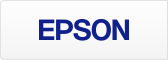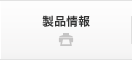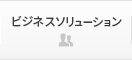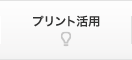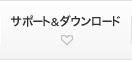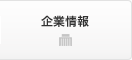病院、薬局で処方された薬を入れるための袋です。
用途別の様々な種類の薬袋を必要な分だけ作成できます。
主な用途
 薬袋
薬袋
通紙確認用紙一覧
- 注意事項
-
- エプソンで通紙確認を行った結果です。
- 通紙確認用紙であっても、用紙の特性や状態、印刷データによっては期待通りの通紙結果や画質が得られない場合があります。
- 本ページの情報は、全ての印刷動作・性能を保証するものではありませんのでご了承ください。お使いになる環境(温湿度等)や用紙の取り扱い方法、プリンターの状態によっては、問題が発生する場合があります。
- 温湿度の影響を受けないよう、用紙をお使いにならない場合はビニール袋などへ密閉して保管してください。
- 事前にお試し印刷することをおすすめします。
- 印刷データや用紙の状態によって、排紙に影響が出る場合があります。
- 掲載用紙については用紙メーカーへお問い合わせ下さい。
- 本一覧は、2020年3月31日現在の状況です。
薬袋用紙
(株)シンリョウ
| 商品名 | 型番 | サイズ | 仕様 | 入数 | プリンター ドライバー用紙設定 |
補足事項 | 印刷パターン |
|---|---|---|---|---|---|---|---|
| プリンター薬袋/A6R/無地 | 500301 | A6 | 横105×縦148mm | ー | 普通紙・標準 | (注1)(注2)(注3) |  (注)画像はイメージです。 |
| プリンター薬袋/B6R/無地 | 500302 | B6 | 横128×縦182mm | ー | 普通紙・標準 | (注1)(注2)(注3) | |
| プリンター薬袋/A5R/無地 | 500303 | A5 | 横148×縦210mm | ー | 普通紙・標準 | (注1)(注2)(注3) | |
| プリンター薬袋/B5R/無地 | 500304 | B5 | 横182×縦257mm | ー | 普通紙・標準 | (注1)(注2)(注3) | |
| プリンター薬袋/A4R/無地 | 500305 | A4 | 横210×縦297mm | ー | 普通紙・標準 | (注1)(注2)(注3) |
- (注1)背面MPトレイ、用紙カセット(標準)、用紙カセット(オプション)から給紙が可能です。
- (注2)プリンタードライバーの[応用設定]→[オプション設定]→[180度回転]を設定してください。
- (注3)用紙が温湿度を受けやすい環境下では、十分な画質が得られない場合があります。その場合は、こすれ軽減モードでの印刷をお試しください。
また、印刷結果の位置や傾きが気になる場合は、次の設定で印刷をお試しください。(印刷速度が低下します)
・背面MPトレイ/用紙カセット(標準)[用紙種類:封筒]
・用紙カセット(オプション)[用紙種類:郵便ハガキ]
印刷用紙のセット方法
- 背面MPトレイからの給紙

(注)画像はPX-M885Fです
- 用紙カセットからの給紙

印刷前の事前準備(設定)
- PX-M886FL/PX-M885F/PX-M884F:プリンター本体の設定
-

STEP1
プリンター操作パネルの「給紙設定」ボタンを押してください。

STEP2
用紙設定画面で、用紙をセットした給紙装置を選択してください。
B:背面MPトレイ
C1:用紙カセット(標準)
C2:用紙カセット(オプション)
STEP3
用紙設定画面で[用紙サイズ]を選択し、お使いになる用紙サイズを選択してください。
(定形サイズではない場合は、ユーザー定義サイズを選択し、サイズを設定してください。)
STEP4
用紙設定画面で[用紙種類]を選択し、お使いになる用紙種類を選択してください。
これで本体の設定は完了です。
- PX-S885/PX-S884:プリンター本体の設定
-

STEP1
プリンター操作パネルの「給紙設定」ボタンを押してください。

STEP2
用紙設定画面で、用紙をセットした給紙装置を選択してください。
B:背面MPトレイ
C1:用紙カセット(標準)
C2:用紙カセット(オプション)
STEP3
用紙設定画面で[用紙サイズ]を選択し、お使いになる用紙サイズを選択してください。
(定形サイズではない場合は、ユーザー定義サイズを選択し、サイズを設定してください。)
STEP4
用紙設定画面で[用紙種類]を選択し、お使いになる用紙種類を選択してください。
これで本体の設定は完了です。
プリンタードライバーの設定
![設定手順 STEP1[給紙方法]を用紙がセットされている給紙装置に設定してください。STEP2[用紙サイズ]を使用するサイズに設定してください。STEP3[用紙種類]を上記用紙一覧のプリンタードライバー用紙設定の値を選択してください。(例)プリンター薬袋の場合、「普通紙」設定を選択。STEP4[印刷品質]を上記用紙一覧のプリンタードライバー用紙設定の値を設定してください。(例)プリンター薬袋の場合、「標準」設定を選択。その他必要な印刷設定を行い、印刷を実行してください。(注)画像はPX-M885Fのプリンタードライバー画面です](/products/bizprinter/specialpaper/images/medicineenvelope/img_setting_driver.png)